word字体怎么无限放大 word字体放大快捷键方法介绍
更新日期:2023-10-18 12:23:36
来源:网友投稿
手机扫码继续观看

sword字体怎么无限放大?当我们使用word的时候,有时候需要把字体放大,但是不少用户们不清楚怎么用快捷键进行这个操作。今天小编就来给大家说明一下word字体无限放大的多种方法,有需要的用户们赶紧来看一下吧。
word字体怎么无限放大
方法一、
1、我们可以看到,如果要选择字体大小的话,最大只能选到“初号”
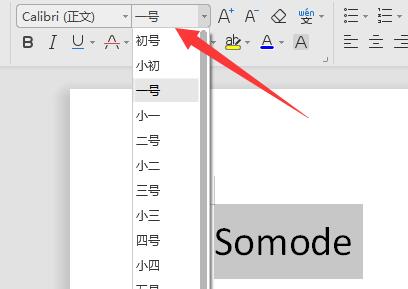
2、这时候我们先用鼠标选中想要放大的文字。

3、接着按住键盘左下角“Ctrl”键,并点击右上角的“}/】”键就可以放大文字了。

4、如果觉得不够大,只要多按几次这个组合键就可以无限放大字体了。

方法二、
打开Word文档后,我们点击【开始】菜单下的【增大字号】图标,通过不断点击图标就可以持续将字体放大了。

方法三、
除了在【开始】选项卡中调整字号意外,我们还可以选中Word中的内容,然后鼠标右击,在弹出页面中也可以设置字号。

以上就是word字体怎么无限放大的方法介绍了,希望对各位用户们有所帮助。
该文章是否有帮助到您?
常见问题
- monterey12.1正式版无法检测更新详情0次
- zui13更新计划详细介绍0次
- 优麒麟u盘安装详细教程0次
- 优麒麟和银河麒麟区别详细介绍0次
- monterey屏幕镜像使用教程0次
- monterey关闭sip教程0次
- 优麒麟操作系统详细评测0次
- monterey支持多设备互动吗详情0次
- 优麒麟中文设置教程0次
- monterey和bigsur区别详细介绍0次
系统下载排行
周
月
其他人正在下载
更多
安卓下载
更多
手机上观看
![]() 扫码手机上观看
扫码手机上观看
下一个:
U盘重装视频












